Gera o arquivo da GRRF - Guia de Recolhimento Rescisório do FGTS.
Para a transmissão dos arquivos da GRRF, a empresa deve obter, junto às agências da Caixa, Certificado Eletrônico, conforme orientação específica do manual do Conectividade Social.
O sistema irá gerar o arquivo que deverá ser importado no Conectividade Social, para posterior transmissão à Caixa Econômica Federal e emissão da guia para recolhimento.
Pode ser gerado de forma individual (um único funcionário) ou agrupada (vários funcionários ao mesmo tempo). A opção agrupada está disponível apenas para banco de dados SQLR.
Geração Individual
Deve ser selecionado o funcionário desejado, informado o responsável, o diretório para geração e a data de recolhimento.
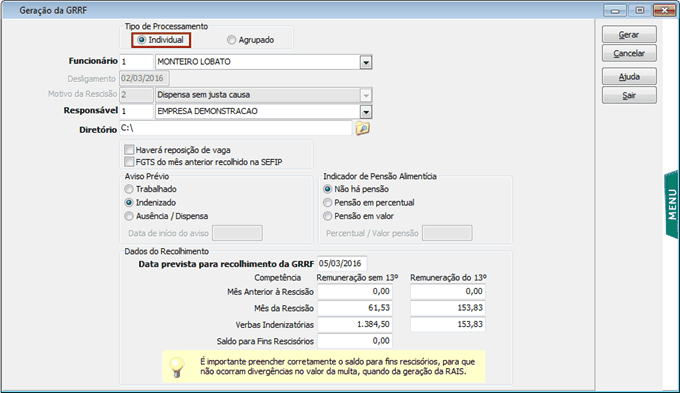
| ➢ | Funcionário: Selecione o funcionário. <F12> |
| ➢ | Desligamento: Preenchimento automático. |
| ➢ | Motivo: Preenchimento automático. |
| ➢ | Responsável: Selecione o responsável pela geração do arquivo. |
| ➢ | Diretório: Informe o diretório onde será gerado o arquivo GRRF.RE. |
| ➢ | Haverá reposição de vaga: Vem preenchido conforme cálculo da rescisão, permitindo alterações. |
| ➢ | FGTS do mês anterior recolhido na SEFIP : Se este campo for marcado, os valores do mês anterior à rescisão serão zerados. Se não for marcado, o FGTS do mês anterior será recolhido na GRRF e não na GFIP daquela competência. Útil quando o recolhimento da GRRF é no início do mês, evitando o recolhimento em dobro. |
| ➢ | Quadro Aviso Prévio: Virá selecionada a opção de acordo com o código de desligamento. Ser for 13º Salário trará selecionada a opção 'Ausência/Dispensa'. |
| ➢ | Data de Início do Aviso: Informada pelo sistema de acordo com os processamentos já realizados. |
| ➢ | Indicador de Pensão Alimentícia: |
Não há pensão |
Não há pagamento de pensão alimentícia. |
Pensão em percentual |
Pensão alimentícia informada em percentual. Traz conforme informado no cálculo da rescisão. |
Pensão em valor |
Pensão alimentícia informa em valor. Traz conforme eventos de pensão lançados na rescisão. |
| ➢ | Percentual / Valor pensão: Informe o percentual ou valor da pensão alimentícia, conforme opção acima. Traz preenchido conforme cálculo da rescisão, permitindo alterações. |
| ➢ | No quadro Dados de Recolhimento, o sistema apresenta os valores que, se necessário, poderão ser alterados. |
| • | Data Prevista para recolhimento da GRRF: Informe a data prevista para o recolhimento no formato DD/MM/AAAA. |
Competência |
Remuneração sem 13º |
Remuneração do 13º |
Mês Anterior à Rescisão |
Preenchimento automático com o valor integral da remuneração sem a parcela do 13º salário. |
Preenchimento automático com o valor integral da remuneração referente a parcela do 13º salário. |
Mês da Rescisão |
Preenchimento automático com o valor integral da remuneração sem a parcela do 13º salário. |
Preenchimento automático com o valor integral da remuneração referente a parcela do 13º salário. |
Verbas Indenizatórias |
Preenchimento automático com o valor integral do aviso prévio indenizado (sem a parcela do 13º salário). |
Preenchimento automático com o valor integral do aviso prévio indenizado referente a parcela do 13º salário. |
Saldo para Fins Rescisório |
Informar o saldo para fins rescisório. |
- |
Geração Agrupada
Na geração agrupada, serão necessárias 5 ações para gerar a GRRF de vários funcionários no mesmo arquivo.
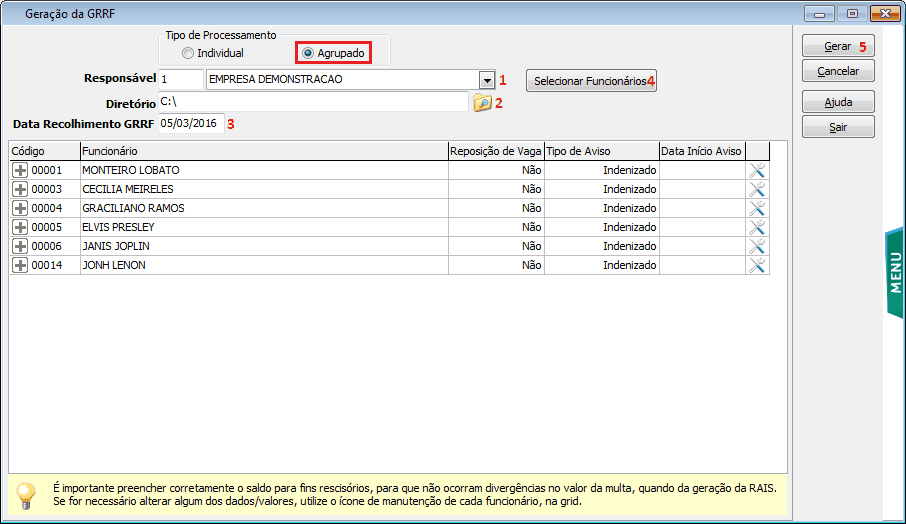
Regras da Tela:
| • | Selecionar o responsável pela geração (1), o diretório onde será salvo o arquivo (2) e informar a data de recolhimento (3). |
Clicar em Selecionar Funcionários (4) e será aberta uma nova tela, onde deverá definir quais funcionários com rescisão serão gerados no arquivo.
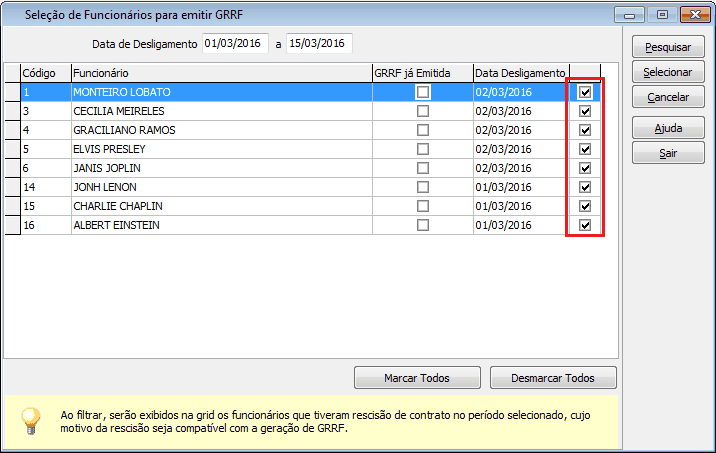
Nesta tela de seleção, informar o período da rescisão e clicar em Pesquisar. Serão listados todos os funcionários com rescisão processada no período, cujo motivo seja compatível com o recolhimento de GRRF. Marcar no grid os funcionários desejados e clicar em Selecionar.
Ao selecionar, voltará para a tela inicial com os funcionários selecionados no grid. Nesta grid, é possível clicar no ![]() de cada funcionário e visualizar os valores que serão gerados.
de cada funcionário e visualizar os valores que serão gerados.
Se necessário, os dados podem ser alterados clicando no botão ![]() , onde será aberta uma tela de manutenção.
, onde será aberta uma tela de manutenção.
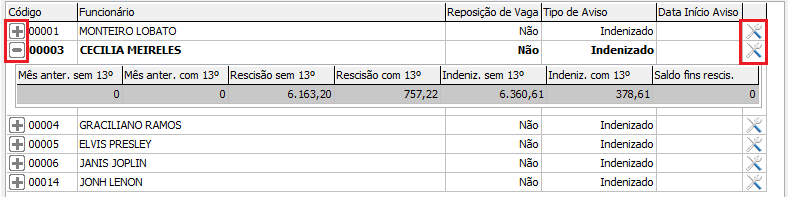
Estando com os funcionários selecionados, clicar em Gerar (5).
O arquivo será gerado no diretório indicado, com todos os funcionários selecionados, estando pronto para validação no aplicativo GRRF.
Clique aqui para obter mais informações sobre o preenchimento da GRRF, conforme Manual de Preenchimento disponibilizado pela Caixa Econômica.